A számítógépes rendszerek fejlődésével a PC-n belüli memória és információ is fokozatosan nőtt. Ennek a memóriainformációnak a feldolgozása a kemény hibák normális része. A kemény hibák nem a memória minőségével vagy márkájával kapcsolatosak, hanem kivételek, amelyek általában normál vagy szabálytalan feldolgozás során fordulnak elő. Ebben az útmutatóban még többet megtudhatunk a memóriahiba másodpercenkénti hibáiról, arról, hogy miért fordulnak elő túlzottan súlyos hibák, valamint néhány módszert a merev memóriahibák megoldására. Ha megoldást keres a szabad memória problémájával járó súlyos hibákra, jelölje meg, és nézze meg azokat a hatékony javításokat, amelyek megoldják a Windows erőforrás-figyelő merev hibáit.
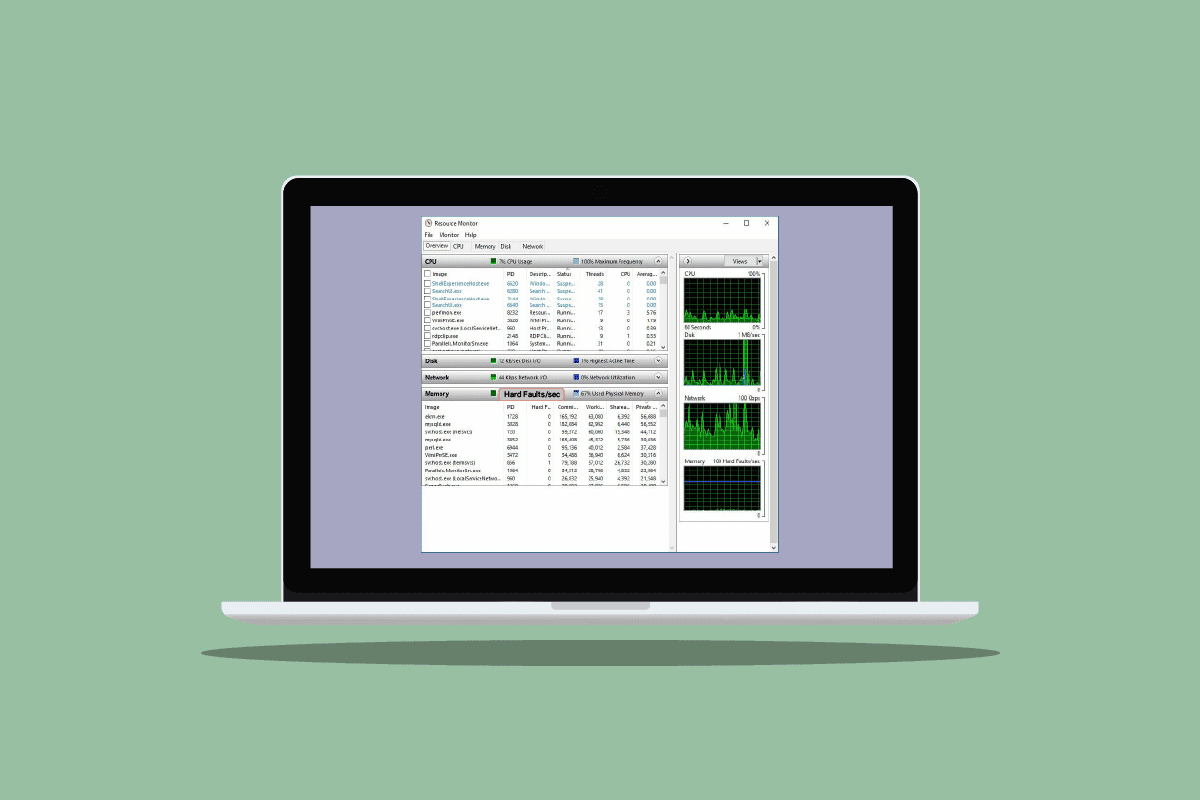
Tartalomjegyzék
Mi az a kemény hibák másodpercenként? Hogyan lehet javítani
Amint azt korábban tárgyaltuk, a kemény hibák, amelyeket korábban laphibáknak neveztek, a számítógép memóriainformációinak feldolgozásának normális részét képezik. Ez nem probléma, inkább súlyos hibák lépnek fel, amikor az operációs rendszer a memórialapokat az oldalfájlból (virtuális memóriából) kéri le, nem pedig a fizikai memóriából (RAM). Mivel azonban mindennek a feleslege rossz, úgy a kemény hibák is. Ha a szokásosnál több kemény hibát tapasztal, az azt jelezheti, hogy számítógépének több fizikai memóriára (RAM) van szüksége. A súlyos hibák száma teljes mértékben a számítógép specifikációitól és feladataitól függ.
Mi okozza a kemény hibákat szabad memória esetén?
Annak ellenére, hogy a rendszer ellenőrzésekor már ismeri a kemény hibák fő okát, ami a számítógép alacsony RAM-ja. Sok felhasználó arról számolt be, hogy szabad memóriával rendelkezik, miközben több tucat súlyos hibával szembesült. Ebben az esetben ne tévesszen meg a rendelkezésre álló vagy szabad memóriával, amint az a számítógép Feladatkezelőjében látható. Ennek a memóriának a nagy része nem szabad, és már elhasználódik, ami nagy ellentmondáshoz vezet.
A memóriaproblémák mellett a szokásosnál nagyobb szám (20 vagy kevesebb, figyelembe véve a RAM mennyiségét) problémát jelent az Ön számára. Ez az alábbiakban felsorolt különféle okokból adódhat:
- A másodpercenkénti kemény hibák akkor fordulnak elő, ha egy adott program címmemóriáját a fő lapozófájlra kapcsolták, mint a fő memóriahelyet. Ez azt okozza, hogy a számítógép lelassul és megnövekszik a merevlemez-aktivitás a hiányzó memória megkeresésére irányuló erőfeszítései miatt.
- A merevlemez-lerakás során a magas merevlemez-hibák problémája is felmerülhet. Ebben az esetben a merevlemez továbbra is teljes sebességgel működik, amíg a számítógép lemeztörlést hordoz, vagy ha egy program nem válaszol.
- Ezen túlmenően, ha túl sok program fut egyidejűleg a PC-n, súlyos hibák léphetnek fel.
Mik azok a Windows Resource Monitor kemény hibák?
Erőforrás figyelő egy fontos számítógépes eszköz, amely valós idejű adatfolyamokat közöl a számítógépen futó fontos rendszerekről. A segédprogram rendkívül hasznos a rendszer állapotának nyomon követésében és a teljesítményével kapcsolatos problémák megoldásában. Az Erőforrásfigyelő segítségével ellenőrizheti több erőforrás jelenlétét és kiosztását a rendszerben. Ellenőrizheti a hardver használatára vonatkozó információkat is, beleértve a memóriát, a CPU-t, a lemezt és a hálózatot, valamint a szoftvereket, beleértve a fájlkezelőket és a modulokat. A Memória részben valószínűleg ellenőrizni fogja a kemény hibák/másodpercek számát, ami a felhasznált fizikai memória százalékos arányát jelenti. Összességében a Resource Monitor egy elképesztően létfontosságú segédprogram a Windows összes verziójában.
A memória merev hibáinak másodpercenkénti hibajavítása
Ha nagyszámú (több száz/másodperc) súlyos hibával találkozik a rendszerben, akkor orvosolnia kell a problémát, szem előtt tartva a fent említett lehetséges okokat, amelyek kiválthatják ezt a helyzetet. Tehát kezdjük a hibaelhárítási módszerekkel, amelyekkel megoldható ez a helyzet.
1. módszer: További RAM hozzáadása
Amint arról már beszéltünk, a másodpercenkénti kemény hibák magasabb számának fő oka az alacsony RAM. Ezért a kemény hibák problémájának megoldásához több RAM-ra van szüksége. Minél több van vele, annál kevesebb nehéz hibával fog találkozni másodpercenként. Ehhez először ellenőrizze a rendszer konfigurációját, hogy megtudja, van-e elegendő RAM-ja a Windows jelenlegi verziójában. Ha nem felel meg a követelményeknek (a 64 bites verzió kétszer annyi memóriát igényel, mint a 32 bites verzió), további RAM-ot kell vásárolnia, vagy bővítenie kell számítógépét. Megtekintheti a RAM növelése Windows 7 és 10 rendszerben című útmutatónkat.
A Video RAM (VRAM) növeléséhez tekintse meg útmutatónkat a 3 módszerrel a dedikált VRAM növelésére a Windows 10 rendszerben.

2. módszer: Engedélyezze újra a Pagefile.sys fájlt
Ha súlyos hibákat tapasztal a szabad memória miatt, ez a módszer segít a probléma hatékony megoldásában. Ez magában foglalja a Pagefile.sys letiltását, majd újbóli engedélyezését. A Windows PC-t lapozófájl használatára tervezték.
- A lapozófájl segít a fizikai memória hatékonyabb kihasználásában, mivel eltávolítja a ritkán elért módosított oldalakat a RAM-ból.
- Lapozófájlra van szükség ahhoz, hogy a legtöbbet hozhassa ki RAM-jából. Módosíthatja a méretét, módosíthatja a konfigurációkat, és letilthatja, hogy csökkentse a súlyos hibák számát.
Így először letilthatja, majd újra engedélyezheti a Pagefile.sys fájlt:
Megjegyzés: Ha az oldalfájl le van tiltva, néhány program nem fog megfelelően működni, mivel kizárólag a használatára készültek.
1. Nyissa meg a File Explorer programot a Windows + E billentyűk egyidejű lenyomásával.
2. Most kattintson a jobb gombbal a This PC elemre, és válassza a Tulajdonságok menüpontot a menüből.

3. Kattintson a Speciális rendszerbeállítások elemre az oldalsó panelen.

4. A Speciális lapon kattintson a Beállítások… elemre a Teljesítmény alatt.

5. Most a Speciális lapon kattintson a Módosítás… gombra.

6. Ezután törölje a jelet a Lapozási fájl méretének automatikus kezelése minden meghajtónál négyzetből.

7. Most válassza ki azt a meghajtót, amelyen le szeretné tiltani a Pagefile.sys fájlt, és válassza a Nincs lapozófájl lehetőséget.

8. Ezután kattintson a Beállítás > OK gombra a módosítások mentéséhez.

9. Ha végzett, indítsa újra a számítógépet a módosítások alkalmazásához.
10. Végül a fenti lépések segítségével újra engedélyezheti a Pagefile.sys fájlt.
3. módszer: Azonosítsa az erőforrás-hoggert és a folyamatfát
Ha továbbra is küzd a Windows erőforrás-figyelő kemény hibáival, meg kell próbálnia azonosítani egy programot, amely másodpercenként növeli a kemény hibákat. Ez a folyamat túl sok memóriát foglalhat el a számítógépen, és ezért ez a tettes. A Resource Monitor segítségével könnyen megtalálhatja a helyzetért felelős fő folyamatot. Kövesse tehát az alábbi lépéseket az erőforrás-hogger megkereséséhez a rendszeren:
1. A Feladatkezelő elindításához nyomja le együtt a Ctrl + Shift + Esc billentyűket.
2. Lépjen a Teljesítmény fülre, és kattintson az Open Resource Monitor lehetőségre.

3. Az Erőforrásfigyelő ablak Memória lapján kattintson a Hard Faults oszlopra.

4. Most ellenőrizze a folyamatot, amely lelassítja a számítógépet, és kattintson rá a jobb gombbal.

5. A feladat befejezéséhez válassza a Menü Folyamatfa vége parancsát.
Megjegyzés: Ha a program nem fontos, eltávolíthatja.

Gyakran Ismételt Kérdések (GYIK)
Q1. Hány kemény hiba másodpercenként normális?
Ans. A rendszer RAM-jától függően átlagosan másodpercenként 20 vagy annál kisebb hibajelenség normális.
Q2. Gyakoriak a memória kemény hibák?
Ans. Igen. A memória merev hibái gyakoriak, és a memóriafeldolgozás részét képezik. Nem szabad hibának tekinteni őket. Ezek azt jelentik, hogy a blokkmemóriát a virtuális memóriából kellett lekérni, mint a RAM-ot.
Q3. Hogyan figyelhetem meg a kemény oldalhibákat?
Ans. A kemény oldalhibákat a Performance Monitor konzol (Perfmon) segítségével figyelheti. Ez a rendszer oldalhibáinak összesített számát jelenti.
Q4. Mi vezet a lemezek összetöréséhez?
Ans. A lemezek feltörését a használt virtuális memória okozza. Ez magában foglalja a gyors adatcserét a merevlemezről, amikor egy program nem válaszol.
Q5. Mi az oka a magas memóriahasználatnak?
Ans. A rendszer magas memóriahasználata számos belső folyamat túlzsúfoltságának köszönhető.
***
Reméljük, hogy dokiunk jól tud vezetni, és sokat tudhatott a másodpercenkénti kemény hibákról és a rendszere túlzott súlyos hibák kijavításának módjairól. Ha igen, tudassa velünk, hogy melyik módszer segített a memóriaprobléma megoldásában. Kérdéseit vagy javaslatait az alábbi megjegyzések részben teheti meg.

